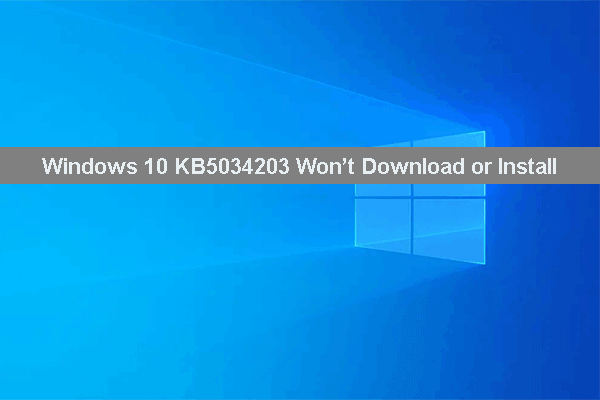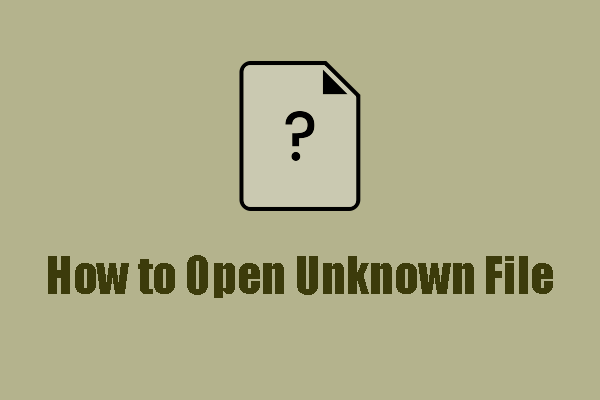Магазин Microsoft продолжает открываться | 5 лучших исправлений
Microsoft Store продолжает открываться? Почему магазин приложений для ПК продолжает появляться в Windows 10/11? Теперь в этом посте от MiniTool мы расскажем вам, как запретить автоматическое открытие Microsoft Store.
Microsoft Store — это мощный инструмент, позволяющий загружать программное обеспечение и цифровой контент, включая приложения, игры, фильмы и телепередачи. Однако некоторые пользователи сообщают, что Магазин Microsoft продолжает открываться сам по себе. Вот верный пример.
Недавно у меня появился новый компьютер, и я пытался установить Minecraft через установщик Minecraft. Однако, как только я открыл его, открылся и Microsoft Store. Кроме того, он продолжал открываться с интервалами в доли секунды и не останавливался. В результате я не могу взаимодействовать с большей частью Windows, а если и могу, то открывается Магазин, и выйти из него или свернуть его становится проблематично. Кто-нибудь уже имел дело с такой проблемой? Это первый раз, когда я вижу, как это происходит, и другие люди, которым я это показывал, тоже этого не видели. Любые решения?
answer.microsoft.com
Теперь продолжайте читать, чтобы узнать, как остановить автоматическое открытие Microsoft Store.
Как остановить автоматическое открытие Microsoft Store
Способ 1. Завершить процесс Microsoft Store
Когда процесс Microsoft Store работает в фоновом режиме, Microsoft Store продолжает открываться. Итак, вы можете попробовать отключить процесс Microsoft Store, чтобы избавиться от проблемы.
Шаг 1. Щелкните правой кнопкой мыши Начинать кнопку и выберите Диспетчер задач из контекстного меню.
Шаг 2. Найдите и выберите Магазин Майкрософтзатем нажмите Завершить задачу кнопку в правом нижнем углу.
Способ 2. Перезапустите службу установки Microsoft Store.
Если служба установки Microsoft Store работает со сбоями, Microsoft Store откроется случайным образом. В этом случае вы можете перезапустить службу установки Microsoft Store.
Шаг 1. Тип услуги в поле поиска Windows и нажмите Услуги от лучшего результата матча.
Шаг 2. Прокрутите вниз, чтобы выбрать Служба установки магазина Microsoft и нажмите на Перезапуск кнопку на левой панели.
Шаг 3. Перезагрузите компьютер и проверьте, продолжает ли открываться Microsoft Store.
Способ 3. Очистить кэш приложений Microsoft Store
Очистка кеша приложений Microsoft Store также эффективна при проблеме «Microsoft Store продолжает открываться». Следуйте приведенным ниже инструкциям, чтобы выполнить необходимые действия.
Шаг 1. Нажмите Виндовс + Р комбинации клавиш, чтобы открыть окно «Выполнить».
Шаг 2. В поле ввода введите wsreset.exe и нажмите ХОРОШО. После этого откроется пустое окно командной строки, которое закроется примерно через десять секунд, и автоматически откроется Microsoft Store.

Шаг 3. Перезагрузите компьютер и проверьте, сохраняется ли проблема.
Способ 4. Запустите средство устранения неполадок приложений Магазина Windows
Когда вы сталкиваетесь с распространенными проблемами Windows, вы можете запустить соответствующее встроенное средство устранения неполадок Windows, чтобы обнаружить и устранить проблемы. Например, когда вы сталкиваетесь с сообщением об ошибке «Word столкнулся с ошибкой», вы можете запустить средство устранения неполадок совместимости программ, чтобы устранить ее.
Здесь, чтобы решить проблему «Магазин Microsoft продолжает открываться», вы можете запустить средство устранения неполадок приложений Магазина Windows.
Шаг 1. Нажмите Окна + я комбинации клавиш, чтобы открыть настройки. Затем нажмите Обновление и безопасность > Устранение неполадок.
Шаг 2. Прокрутите вниз, чтобы нажать Приложения Магазина Windows > Запустите средство устранения неполадок.

Шаг 3. После этого Windows начнет обнаруживать и исправлять проблемы.
Способ 5. Сканирование на наличие вирусов и вредоносных программ
Вирусы или вредоносные программы на вашем компьютере не только вызывают проблему «Microsoft Store продолжает открываться», но также вызывают другие проблемы, такие как автоматическое удаление файлов Windows.
Поэтому для обнаружения и удаления вирусов лучше использовать встроенное в Windows антивирусное программное обеспечение — Защитник Windows.
Шаг 1. Откройте Центр безопасности Защитника Windows с помощью окна поиска Windows.
Шаг 2. Нажмите Защита от вирусов и угроззатем нажмите Быстрое сканирование в новом окне.

Защитник Windows проверит ваши файлы на наличие вирусов. Это займет некоторое время, пожалуйста, будьте терпеливы.
Лучшие рекомендации
Потеря данных часто происходит из-за вирусной атаки. Вы можете использовать MiniTool Power Data Recovery, лучшее бесплатное программное обеспечение для восстановления данных, для восстановления файлов, удаленных вирусами.
Он предназначен для восстановления удаленных или потерянных документов, изображений, видео, аудио, электронных писем и т. д. с жестких дисков компьютеров, внешних жестких дисков, SD-карт, USB-накопителей, компакт-дисков / DVD-дисков и других устройств хранения файлов.
Нижняя граница
В этой статье основное внимание уделяется тому, как запретить автоматическое открытие Microsoft Store, и предлагается несколько возможных решений. Вы можете попробовать их по одному, чтобы решить проблему с открытием Microsoft Store.
Если у вас есть другие эффективные решения этой проблемы, поделитесь ими с нами, оставив свои комментарии ниже.